Google je predvolený vyhľadávací nástroj v prehliadačoch Chrome apretože je dnes najpopulárnejším vyhľadávacím nástrojom, a nie veľa ľudí má záujem o jeho zmenu. Chrome vás však nespája s predvoleným vyhľadávacím nástrojom a môžete si vybrať, ktorý z nich chcete použiť. Ak ste vyhľadávací nástroj zmenili rozšírenie alebo aplikácia vo vašom systéme, môžete to tiež zmeniť. Tu je návod.
Predvolený vyhľadávací prehliadač Chrome
Existujú dva spôsoby, ako zmeniť predvolené vyhľadávanie v prehliadači Chrome. Môžete ho zmeniť tak, že navštívite domovskú stránku vyhľadávacieho nástroja, alebo ju môžete zmeniť z vlastných nastavení prehliadača Chrome.
Domovská stránka vyhľadávacieho nástroja
Vyhľadávacie nástroje navzájom súťažia o používateľov. Keď vyhľadávací nástroj zistí, že to nie je predvolený vyhľadávací nástroj, dá vám tlačidlo na jedno kliknutie a nastaví ho ako predvolený vyhľadávací nástroj.
Zoberme si napríklad bing. Ak navštívite túto stránku bing, zobrazí sa tlačidlo, ktoré vám umožní nastaviť ju ako predvolený vyhľadávací nástroj. Na dokončenie úlohy budete musieť nainštalovať aplikáciu a nemusí to byť niečo, s čím vám vyhovuje. Nie všetky vyhľadávacie nástroje navyše ponúkajú podobnú možnosť, preto by ste mali vedieť, ako môžete zmeniť vyhľadávací nástroj z nastavení prehliadača Chrome.

Nastavenia prehliadača Chrome
Otvorte prehliadač Chrome a vpravo hore kliknite na tlačidlo Ďalšie možnosti. V ponuke, ktorá sa otvorí, vyberte položku „Nastavenia“. Na stránke Nastavenia posuňte zobrazenie nadol do sekcie Vyhľadávač.
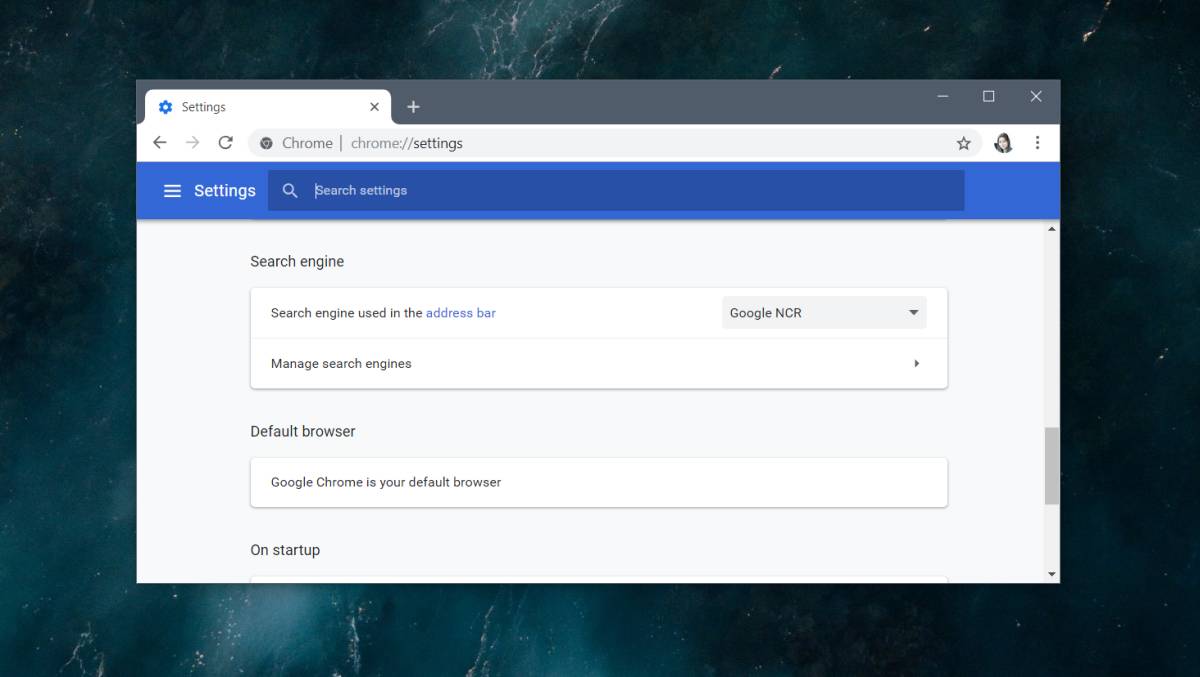
Možno už máte veľa vyhľadávacích nástrojovpridané, ak často hľadáte konkrétny web. Otvorte rozbaľovaciu ponuku „Vyhľadávací stroj použitý v paneli s adresou“ a pozrite si už pridané vyhľadávacie nástroje. Ak vidíte ten, ktorý chcete použiť, vyberte ho.
Ak nevidíte vyhľadávací nástroj, ktorý chcete použiť, kliknite na Spravovať vyhľadávacie nástroje.
Predtým, ako budete môcť pridať vyhľadávací nástroj, potrebujete preň správnu adresu URL vyhľadávacieho dopytu. Môžete to vyhľadať pomocou služieb Google alebo väčšiny iných vyhľadávacích nástrojov. Napríklad pre DuckDuckGo musíte zadať;
https://duckduckgo.com/?q=%s&atb=v81-4__
Na stránke Spravovať vyhľadávacie nástroje kliknite na Pridať ado poľa dopytu zadajte adresu URL. Zadajte vyhľadávaciemu nástroju meno a kľúčové slovo. Kliknite na tlačidlo Uložiť. Ďalej kliknite na tlačidlo Ďalšie možnosti vedľa novo pridaného vyhľadávacieho nástroja a vyberte položku Nastaviť ako predvolenú.
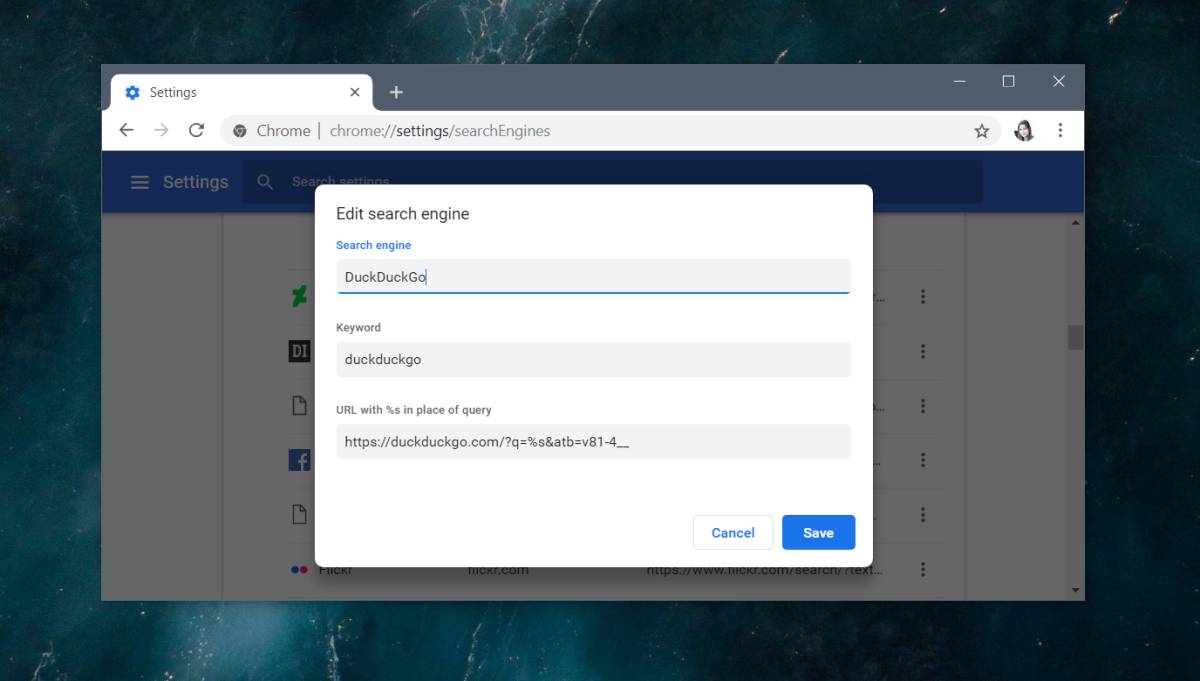
Škodlivé rozšírenia a aplikácie
Prehliadač Chrome je aktívny v súvislosti s rozšíreniamizmena predvolených nastavení v prehliadači. Keď však rozšírenie zmení váš predvolený vyhľadávací nástroj, upozorní vás, ak ho nemôžete zmeniť späť, skúste nasledujúci postup;
- Odinštalujte rozšírenie alebo aplikáciu pre počítačenútiť zmenu. Prehliadač Chrome môže zavádzať rozšírenia, ktoré sú škodlivé, ale aplikácie pre stolné počítače môžu a môžu zmeniť predvolený vyhľadávací nástroj a prehliadače nad nimi nemajú veľkú kontrolu. Po odstránení aplikácie alebo rozšírenia by ste mali mať možnosť nastaviť predvolený vyhľadávací nástroj v prehliadači Chrome na všetko, čo chcete.
- Chrome môžete resetovať a zbaviť sa škodlivého softvérurozšírenia, ktoré prevzali kontrolu nad prehliadačmi. V takom prípade nechcete zálohovať a obnovovať priečinok s profilom Chrome, pretože by mohol byť infikovaný. Ak chcete prehliadač Chrome resetovať, otvorte prehliadač a kliknite na tlačidlo Ďalšie možnosti. Z ponuky vyberte položku Settings, prejdite nadol na stránku nastavení a kliknite na položku Advanced. Prejdite na úplný koniec a kliknite na položku Vyčistiť počítač. Po dokončení vyčistenia sa vráťte do oblasti s rovnakými nastaveniami a kliknutím na položku Obnoviť pôvodné nastavenia.
Ak sa stále nemôžete zbaviť škodlivého rozšírenia alebo aplikácie, naskenujte svoj systém a odstráňte ho pomocou antivírusu.













Komentáre